जब आप कोई दस्तावेज़ टाइप कर रहे हों और वॉटरमार्क बनाने की आवश्यकता हो, तो आप किसी विशिष्ट छवि के शीर्ष पर लिखने के लिए Microsoft Word और अन्य Photoshop प्रकार के प्रोग्राम को छोड़ने के लिए इच्छुक हो सकते हैं।
यदि आप केवल अपनी छवि के ऊपर कुछ पाठ जोड़ना चाहते हैं, तो दूसरा प्रोग्राम खोलने की कोई आवश्यकता नहीं है। Word में विकल्प हैं जिनका उपयोग आप न केवल अपनी छवि में टेक्स्ट जोड़ने के लिए कर सकते हैं, बल्कि आप रंग और फ़ॉन्ट बदलकर अपना व्यक्तिगत स्पर्श भी जोड़ सकते हैं।
किसी भी इमेज में टेक्स्ट कैसे जोड़ें - माइक्रोसॉफ्ट वर्ड
यदि आपने पहले से ही अपनी छवि को Word दस्तावेज़ में नहीं जोड़ा है, तो छवि सम्मिलित करने का समय आ गया है। के लिए जाओ सम्मिलित करें > चित्र > चित्र और चुनें कि आप अपनी छवि कहाँ से अपलोड करना चाहते हैं।
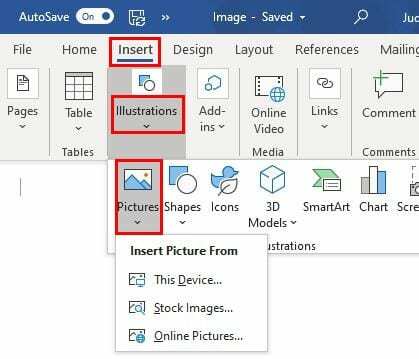
अपनी छवि डालने के बाद, पर क्लिक करें छवि प्रारूप शीर्ष पर, उसके बाद पाठ को आवृत करना विकल्प। विकल्पों की सूची में, पर क्लिक करें पाठ के पीछे.
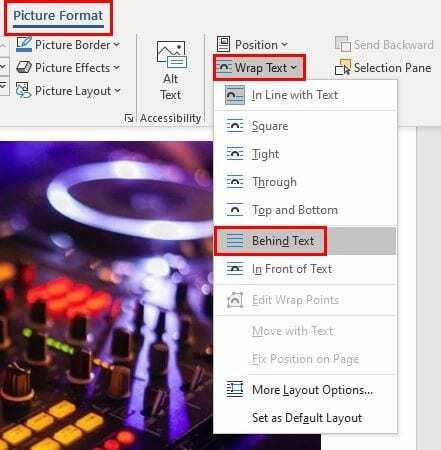
जैसे ही आप इस ऑप्शन पर क्लिक करेंगे तो आप जो भी टाइप करेंगे वह इमेज के ऊपर दिखाई देगा। ध्यान रखें कि टेक्स्ट डिफ़ॉल्ट रूप से जिस रंग में दिखाई देगा वह काला होगा। इसलिए, यदि आपके द्वारा डाली गई छवि डार्क है, तो आपको टेक्स्ट दिखाई नहीं देगा। रंग बदलने के लिए, टेक्स्ट पर डबल-क्लिक करें और अपना नया रंग चुनें।
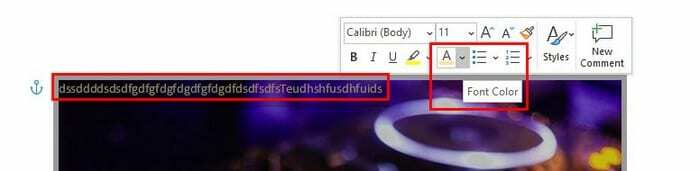
जब तक आप वहां हैं, आप टेक्स्ट का फ़ॉन्ट और आकार भी बदल सकते हैं। आपको बुलेट पॉइंट सूची या क्रमांकित जोड़ने का विकल्प भी दिखाई देगा।
निष्कर्ष
छवि के शीर्ष पर टेक्स्ट जोड़ना आपकी छवि में वॉटरमार्क जोड़ने का एक त्वरित तरीका है। यह उस समय के लिए बहुत अच्छा है जब आपके पास एक अधिक आकर्षक बनाने के लिए समय नहीं है।